چگونه واتساپ را امنتر و خصوصیتر کنیم
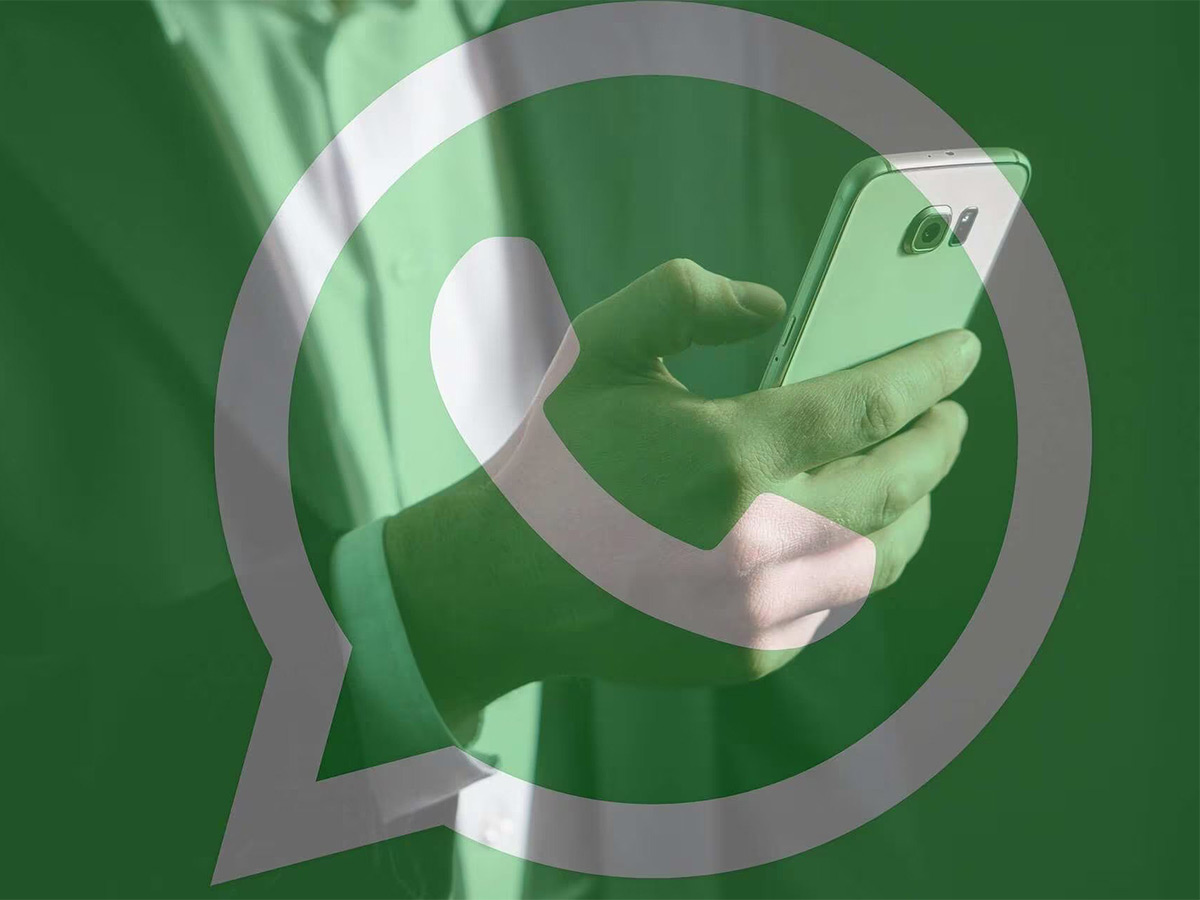
واتساپ یکی از بهترین پیام رسانهای موجود است و اگر از آن استفاده میکنید، اقداماتی وجود دارد که باید برای محافظت از امنیت و حریم خصوصی خود انجام دهید. این تنظیمات بالاتر و فراتر از رمزگذاری داخلی واتساپ بوده که به طور پیش فرض فعال شده است.
رمزگذاری تضمین میکند که پیامهای شما فقط در تلفن گیرنده قابل خواندن باشد، و برای تماسهای صوتی و تماسهای ویدیویی که هر دو رمزگذاری شدهاند، یکسان است. در این مطلب از مجله اعتبارکالا نکاتی را برای افزایش و بهبود حریم خصوصی و امنیت واتساپ بیان خواهیم کرد. با ما تا انتهای این مطلب همراه باشید.
فهرست مطالب
1. پیامهای مدت دار را برای مکالمات حساس فعال کنید
حتی اگر واتساپ بهطور پیشفرض همه چتها را رمزگذاری میکند، گاهی اوقات میخواهید مطمئن شوید که در آینده هیچ کپی از مکالمه شما در دسترس دیگران نباشد. ارسال پیام مدت دار کمک میکند تا مطمئن شوید که حتی اگر دستگاه شما یا دستگاه گیرنده به دست فرد دیگری افتاده باشد، قادر به دیدن مکالمات شما نخواهد بود.
ویژگی پیامهای مدت دار واتساپ، تضمین میکند که پیامهای رد و بدل شده به طور خودکار پس از یک دوره خاص برای همه حذف میشوند. برای فعال کردن این ویژگی در یک چت مشخص، روی نام مخاطب در بالا ضربه بزنید و Disappearing messages را انتخاب کنید. سپس، یک دوره را انتخاب کنید که پس از آن یک پیام حذف شود.
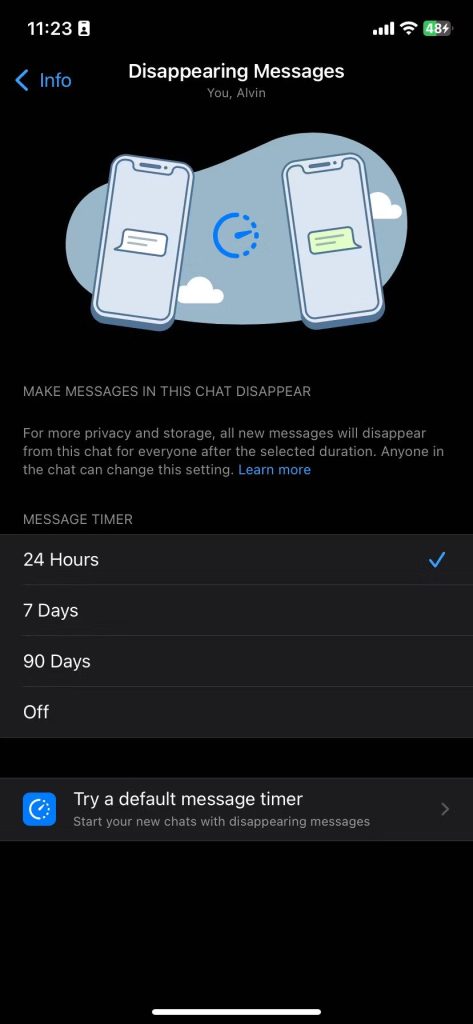
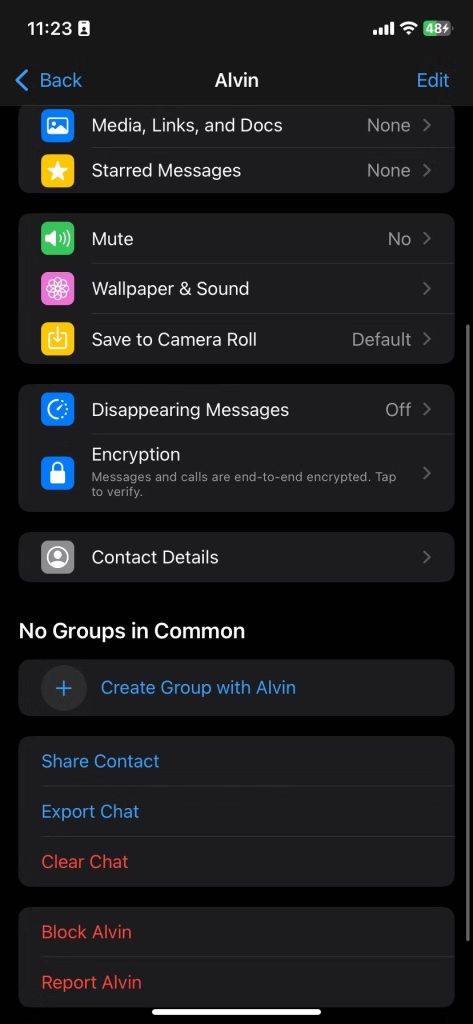
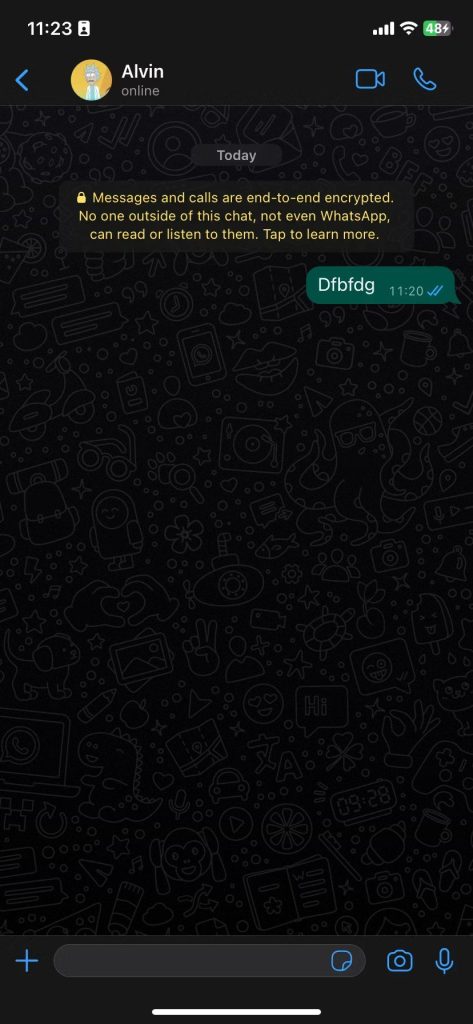
2. اعلانهای تغییر کد امنیتی را روشن کنید
در واتساپ، میتوانید بررسی کنید که آیا چتهای شما با استفاده از کدهای امنیتی رمزگذاری شده است یا خیر. در صفحه اطلاعات تماس، می توانید این کدها را به عنوان یک کد QR یا یک شماره ۶۰ رقمی مشاهده کنید.
هنگامی که یک تلفن یا لپتاپ جدید به یک چت موجود دسترسی پیدا میکند، یک کد امنیتی جدید برای هر دو گوشی ایجاد میشود. و واتساپ میتواند در صورت تغییر کد امنیتی، اعلان ارسال کند. به این ترتیب، میتوانید رمزگذاری را با دوست خود از طریق یک پیام رسان دیگر بررسی کنید و از امنیت آن اطمینان حاصل کنید.
برای روشن کردن اعلانهای تغییر کد امنیتی، به WhatsApp > تنظیمات (Settings) > حساب (Account) > امنیت (Security) > نمایش اعلانهای امنیتی (Show security notifications) بروید و کلید را سبز کنید.
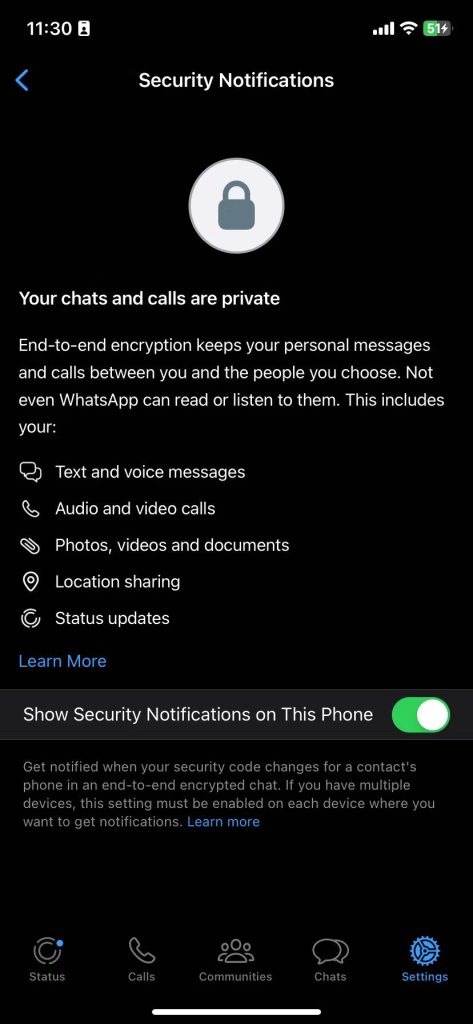
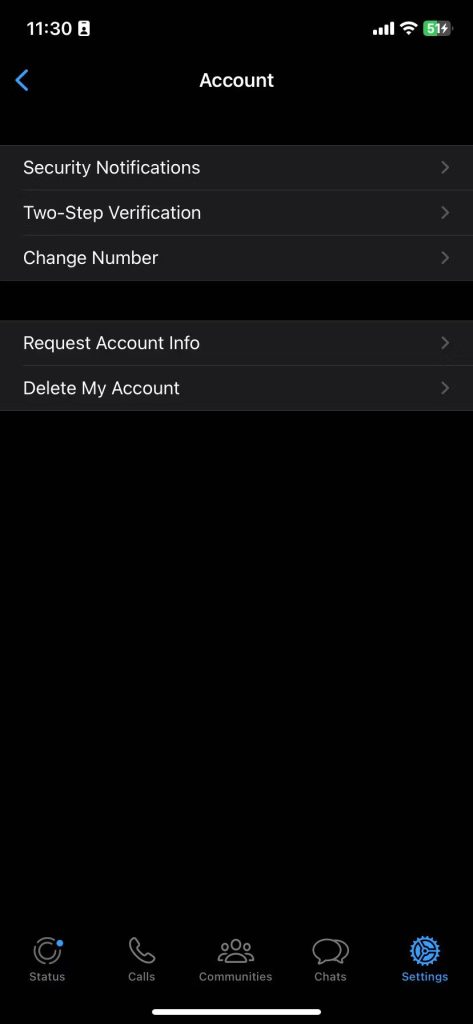
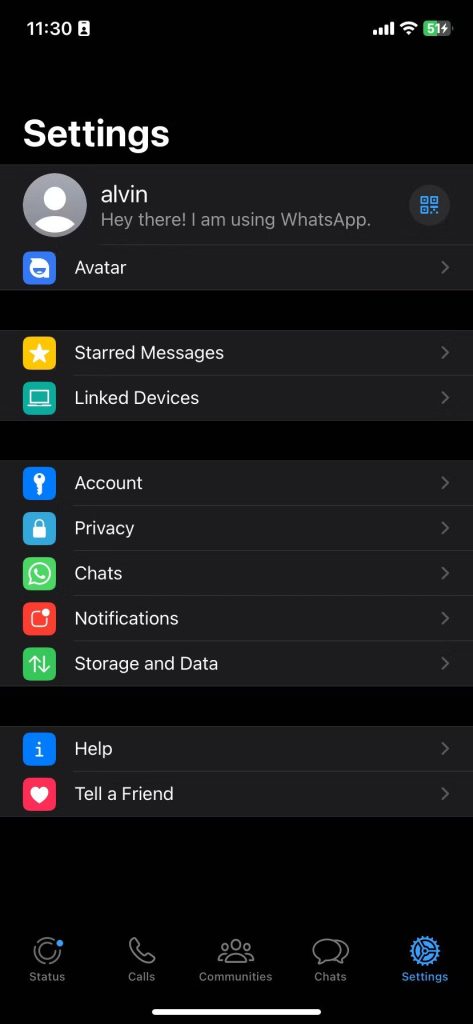
در اندروید، روی Settings > Account > Security Notifications ضربه بزنید و گزینه Show Security Notifications on This Phone را تغییر دهید.
3. تایید دو مرحلهای را فعال کنید
احراز هویت دو مرحلهای (2FA) یک رمز عبور دورهای را به واتساپ اضافه میکند و با اطمینان از اینکه شخص دیگری به دادههای شما دسترسی ندارد، امنیت واتساپ شما را تقویت می کند. میتوانید 2FA را در تمامی پلتفرمهای پشتیبانیشده فعال کنید. هدف از فعال سازی احراز دو مرحلهای این است که مانع از دسترسی شخص دیگری به حساب واتساپ شما شود.
با 2FA، واتساپ به شما این امکان را میدهد یک کد پین شش رقمی ایجاد کنید که به راحتی میتوانید آن را به خاطر بسپارید. نکته مهم این است که آدرس ایمیل خود را اضافه کنید تا در صورت فراموشی، آن کد را بازیابی کنید. برای کاهش احتمال فراموشی کدتان، واتساپ چکهای دورهای و تصادفی برای رمز عبور دارد که از شما میخواهد هنگام باز کردن برنامه، آن را وارد کنید.
4. واتساپ را با اثر انگشت یا تایید چهره قفل کنید
یکی دیگر از ویژگیهای جالب برای بهبود حریم خصوصی پیامهای واتساپ، قفل کردن برنامه با اثر انگشت یا تشخیص چهره است. این کار تضمین میکند که فقط شما میتوانید به واتساپ خود دسترسی داشته باشید، حتی اگر دستگاه خود را بدون قفل صفحه به شخص دیگری بدهید.
تنها نکته قابل توجه این است که این ویژگی فقط در تلفنهایی با سنسور تشخیص چهره یا حسگر اثر انگشت در دسترس است و هیچ راهی برای قفل کردن برنامه واتساپ با رمز عبور وجود ندارد. در اندروید، میتوانید با زدن منوی سه نقطه در بالا سمت راست، انتخاب Settings > Privacy > Fingerprint lock، برنامه واتساپ خود را قفل کنید و سپس باز کردن قفل با اثر انگشت را تغییر دهید. سپس از شما خواسته میشود اثر انگشت را اضافه کنید و سپس میتوانید زمان آماده به کار را قبل از قفل شدن خودکار واتساپ انتخاب کنید.
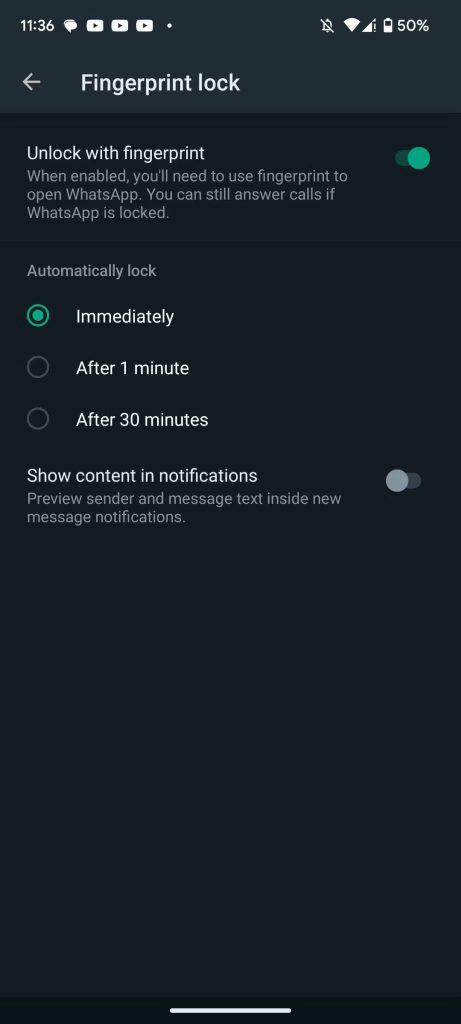
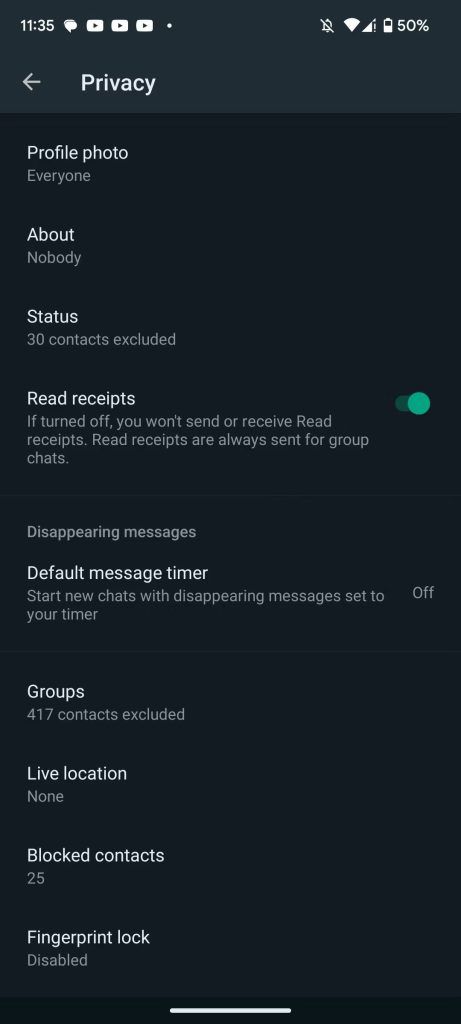
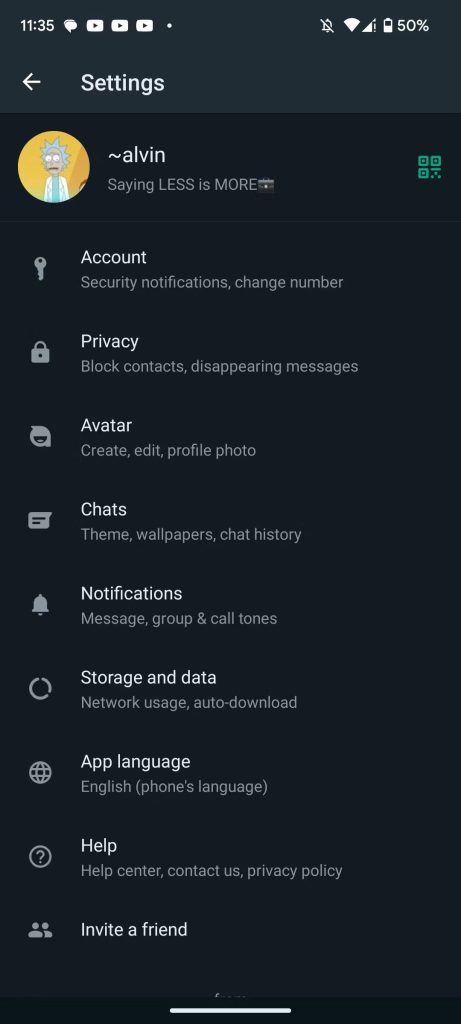
در iOS، به Settings > Privacy > Screen Lock بروید و Require Touch ID یا Require Face ID را تغییر دهید. در نهایت، زمان آماده به کار را قبل از قفل شدن خودکار واتس اپ انتخاب کنید.
5. بک آپهای ابری را رمزگذاری کنید
رمزگذاری end-to-end عالی است، اما یک مشکلی وجود دارد، واتساپ از چتها در Google Drive یا iCloud پشتیبان میگیرد. به این ترتیب، اگر بعدا آن را دوباره نصب کنید، میتوانید پیامهای قدیمی خود را بازیابی کنید. اما این پشتیبان به طور پیش فرض رمزگذاری نشده است.
بنابراین اگر واقعاً به حریم خصوصی خود اهمیت میدهید، باید رمزگذاری end-to-end را برای پشتیبان گیری واتساپ خود فعال کنید. به یاد داشته باشید، ذخیره دادههای شما در اپل و گوگل ممکن است از شما در برابر استراق سمع توسط دولتهای خارجی محافظت نکند.
در اندروید، روی منوی سه نقطه در بالا سمت راست ضربه بزنید و تنظیمات (Settings) > چت (Chats) > پشتیبانگیری گپ (Chat backup) > پشتیبانگیری رمزگذاریشده End-to-End (End-to-end encrypted backup) > روشن کردن (Turn on) را انتخاب کنید. میتوانید همین کار را در آیفون با رفتن به Settings > Chats > Chat Backup > End-to-End Encrypted Backup > Turn on انجام دهید.
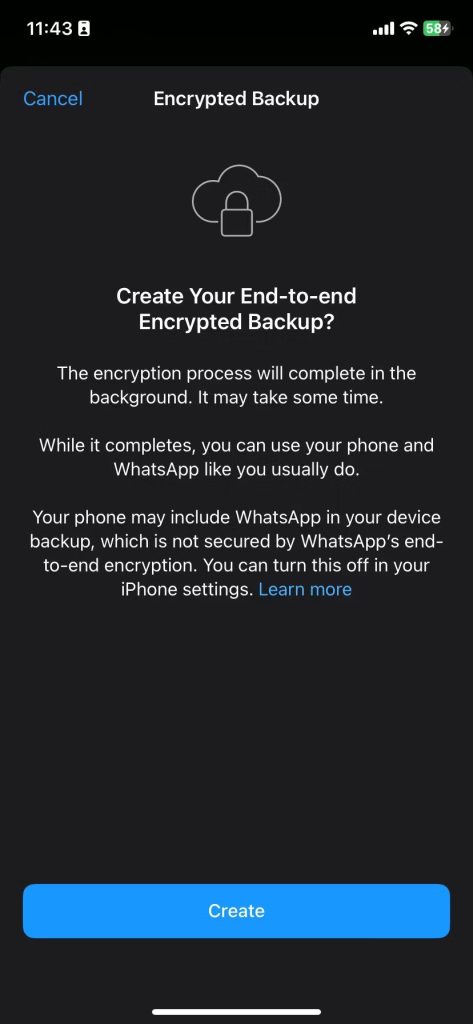
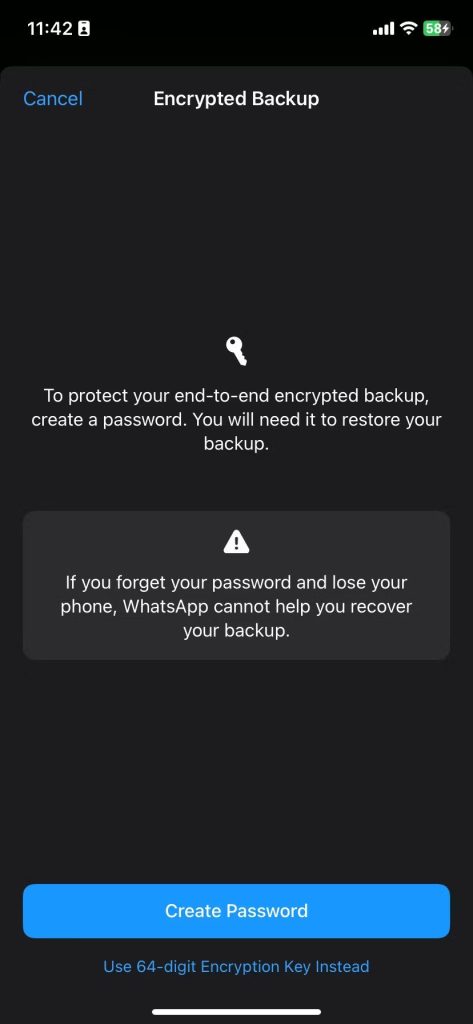
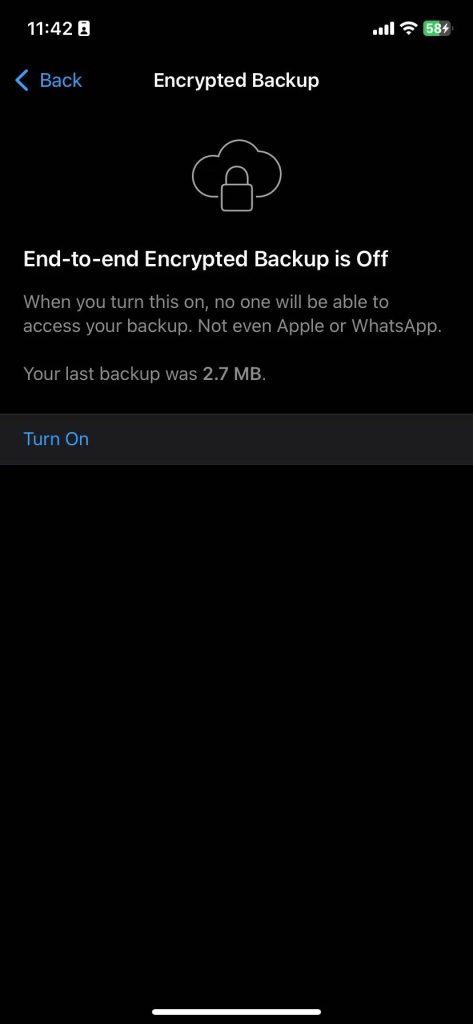
در صفحه بعد، یکی از دو روش رمز عبور یا کلید رمزگذاری را که ترجیح میدهید انتخاب کنید و با دنبال کردن راهنما، تنظیمات را تمام کنید.
6. مراقب کلاهبرداریهای رایج باشید
ممکن است گاهی اوقات در واتساپ با کلاهبرداریهایی روبرو شوید. شما باید این صفحهها را شناسایی کنید چرا که حملات مهندسی شده اجتماعی یکی از راههایی است که میتواند پیامهای واتساپ شما را هک کند. متداول ترین این پیامها در مورد نسخه پرمیوم WhatsApp، WhatsApp Gold یا منقضی شدن حساب شما صحبت میکنند. مهم نیست که چگونه بیان شده است، مسئله اینجاست که شما را به پرداخت هزینه وادار میکند. نیازی به گفتن نیست، اما هرگز برای واتساپ پول پرداخت نکنید. واتساپ به وضوح اعلام کرده است که این پلتفرم برای همیشه رایگان خواهد بود.
7. برنامههای رسمی دسکتاپ واتساپ را نصب کنید
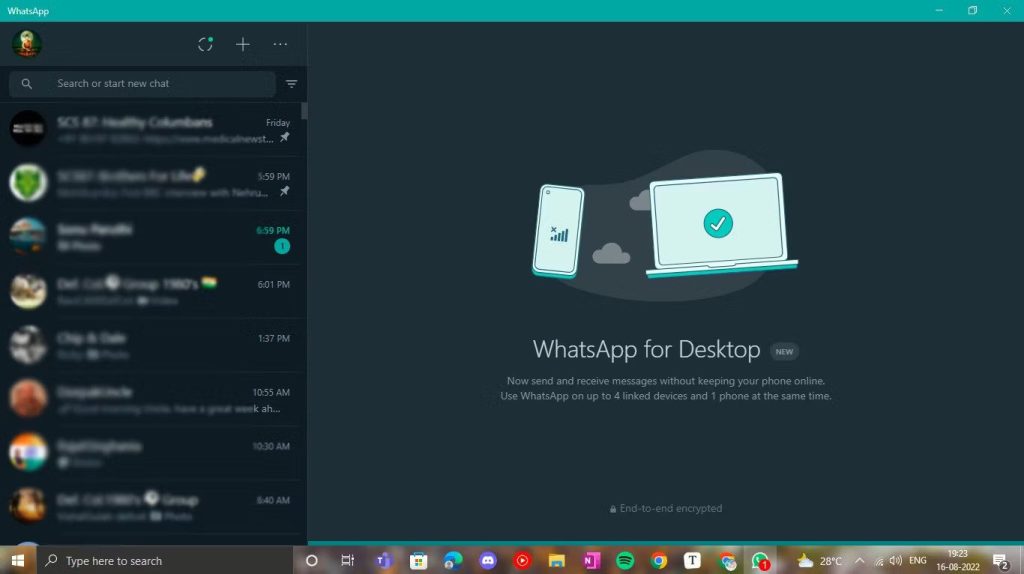
برای استفاده از واتساپ در رایانه خود، باید تلفن خود را به واتساپ وب یا برنامههای دسکتاپ واتساپ پیوند دهید. برای ایمن بودن برنامه، باید نسخه رسمی دسکتاپ را دریافت کنید. برخلاف اندروید و iOS که فروشگاههای اپلیکیشن به شدت تحت نظارت هستند، فضای وب به دلیل گسترده بودن آن نظارت و کنترل امنیتی کمتری دارد.
بنابراین به سادگی، وبسایتهای مخربی تحت عنوان واتساپ در این محیط وجود دارد که میتواند شما را فریب داده و به پیامهای شما دسترسی پیدا کنند. همچنین تا کنون مواردی نیز مشاهده شده است که هرکرها نرمافزارهای مخربی را ایجاد کرده و به عنوان برنامههای دسکتاپ واتساپ آن را تبلیغ میکنند. این موارد رایجترین تهدیدهای امنیتی واتساپ بوده که باید مراقب آنها باشید.
برای جلوگیری از چنین مواردی، از کلاینتهای رسمی دسکتاپ واتساپ استفاده کنید. مطمئنا، گزینههای بهتری نسبت به کلاینت رسمی دسکتاپ واتساپ وجود دارد، اما امنیت را با چند ویژگی اضافی معاوضه نکنید.
8. تنظیمات حریم خصوصی واتساپ خود را تنظیم کنید
واتساپ خصوصیترین پیام رسان موجود نیست، اما حداقل کنترلی را در اختیار کاربران قرار میدهد. به Settings > Account > Privacy بروید تا بتوانید تا جای ممکن امنیت این پیام رسان را در دستگاه خود بالا ببرید.
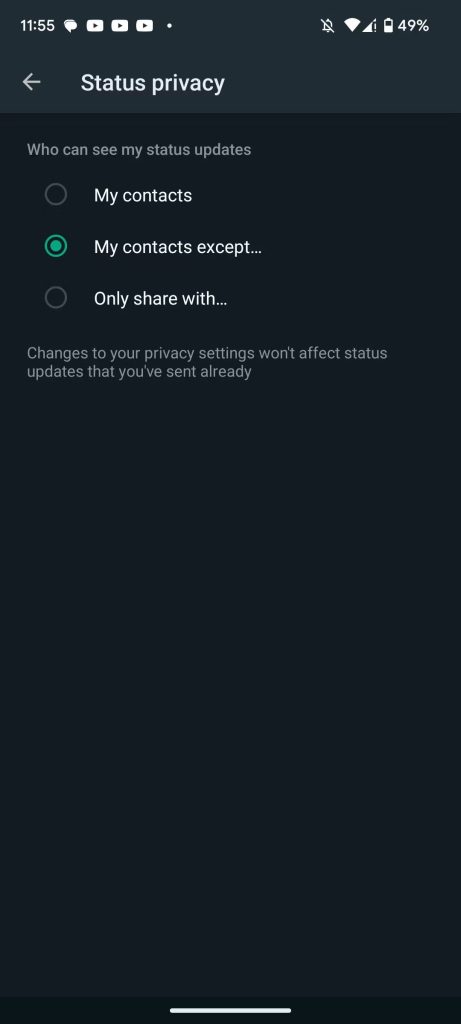
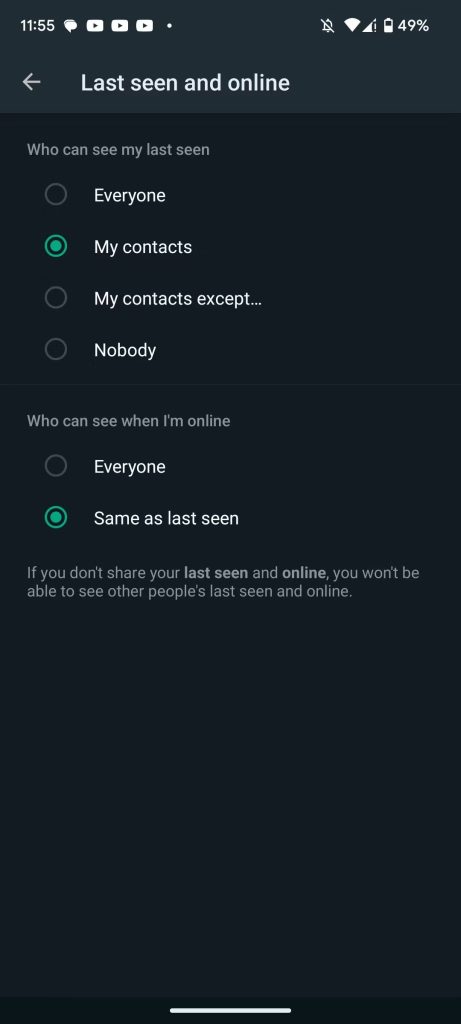
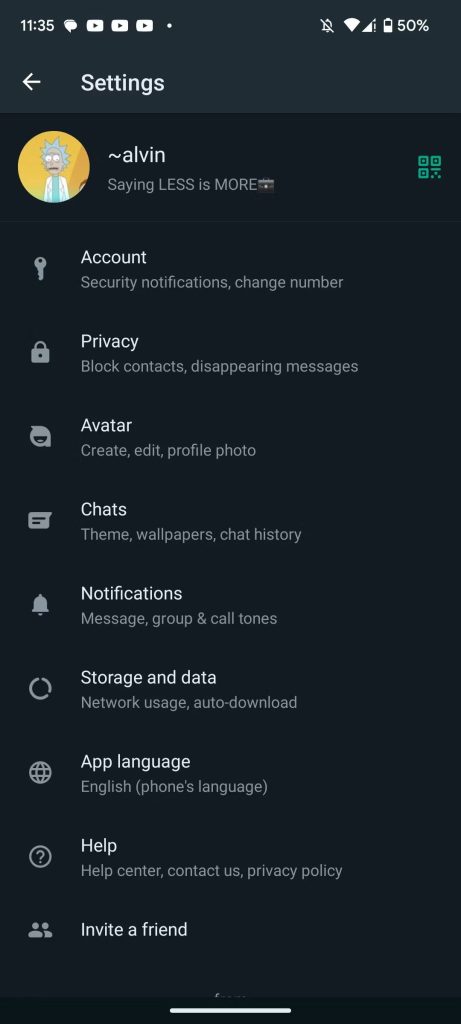
در این قسمت میتوانید مشخص کنید که چه کسی بتواند آخرین بازدید و وضعیت آنلاین، عکس نمایه، بیو، وضعیت و موقعیت مکانی زنده شما را مشاهده کند. همچنین میتوانید تیک آبی را بردارید تا زمانی که پیام شخصی را خواندید برای او دو تیک خاکستری آبی نشود. و حتی تنظیم کنید چه کسی این اجازه را داشته باشد که شما را به گروهها اضافه کند. همچنین، از تایمر پیام مدت دار برای تنظیم یک تایمر پیشفرض هنگام فعال کردن این ویژگی در یک چت خاص استفاده کنید.
سخن پایانی
حتی با وجود تمام این ویژگیها، باید بدانید که واتساپ کاملا امن نیست. برنامههای ارتباطی امنتر دیگری وجود دارد که میتوانید از آن استفاده کنید. اما برای اغلب کاربران عادی، پروتکلهای امنیتی واتساپ اندازه کافی خوب است.

















